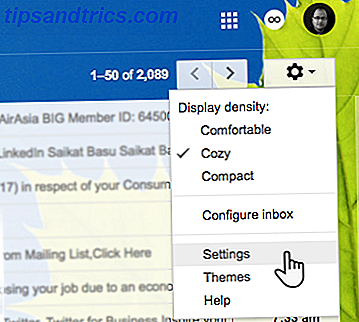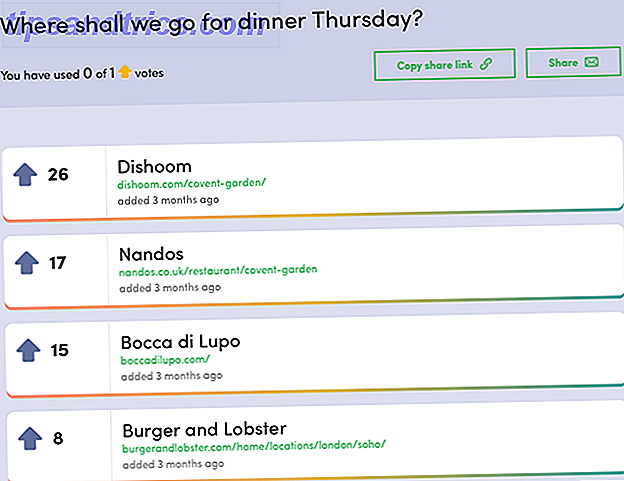Sommigen zouden zeggen dat de beste manier om een computerspel te spelen het gebruik van een gamecontroller is Alles wat u moet weten over het kopen van een controller voor pc Gaming Alles wat u moet weten over het kopen van een controller voor pc Gaming Een decennium geleden was de controller een definitieve lijn die scheidde PC-gamers van hun console-broeders. PC-spelers gebruikten toetsenborden, console-gamers gebruikten controllers en er was heel weinig overlap tussen de twee. Tijden hebben ... Lees meer. Als jij dat bent, hoor je graag dat Microsoft het gemakkelijk heeft gemaakt om een Xbox One-controller te gebruiken Controller Wars: PS3 versus PS4, Xbox 360 en Xbox One Controller Wars: PS3 versus PS4, Xbox 360 en Xbox One Laten we het nemen een blik op hoe beide controllers zijn geëvolueerd van hun voorgangers, en dan zullen we ze met elkaar vergelijken om te zien welke de beste controller zou kunnen zijn. Lees meer op Windows 10.
Of u nu een kabel wilt gebruiken of draadloos wilt werken. Bedrade of draadloze randapparaten: wat u echt moet weten Bedrade of draadloze randapparatuur: wat u echt moet weten Niet alle apparaten zijn gelijk. Er zijn een aantal dingen die u moet weten voordat u kiest voor bedraad of draadloos. Soms is draadloos een no-brainer - of het zou de ergste beweging kunnen zijn die je maakt. Meer lezen, het is ongelooflijk eenvoudig om je controller aan te sluiten en in een game te springen. We zullen u door alle verschillende manieren heenleiden waarmee u uw controller op uw systeem kunt aansluiten.
Als je hulp nodig hebt bij het verbinden van je controller of als je methoden hebt om te delen, kun je ons dit laten weten in de reacties hieronder.
Verbind uw controller
Er zijn drie verschillende manieren om uw controller aan te sluiten. De methode die u kiest, is afhankelijk van of u al dan niet draadloos wilt gaan en welk type controller u heeft.
1. Gebruik een USB-kabel
U kunt de micro-USB-kabel gebruiken die bij uw controller is geleverd om een bekabelde verbinding tot stand te brengen. U moet dit doen wanneer u uw controller moet opladen. Sluit gewoon de USB-kabel op uw computer aan en steek dan het andere uiteinde in de voorkant van uw controller. Er wordt een verbinding tot stand gebracht en het laden begint onmiddellijk.
2. Gebruik van de draadloze adapter
Om draadloos verbinding te maken, hebt u een Xbox Wireless Adapter voor Windows 10 nodig. Deze is mogelijk bij uw controller geleverd, maar u kunt deze ook afzonderlijk kopen. Houd er rekening mee dat dit verschilt van de adapter voor de Xbox 360-controller (CA, VK), die niet werkt voor de Xbox One-controller (CA, VK).
Microsoft Xbox draadloze adapter voor Windows Microsoft Xbox draadloze adapter voor Windows Nu kopen bij Amazon $ 24, 93
Neem de draadloze adapter en sluit deze aan op een USB-poort op uw computer. Mogelijk moet u de meegeleverde USB-extender gebruiken als de poort zich aan de achterkant van uw computer bevindt of als deze geen goede zichtlijn heeft naar de controller.
Houd de Xbox-knop op je controller om hem aan te zetten. Druk nu op de knop op de adapter. Druk vervolgens op de bind-knop op uw controller, in de buurt van de bovenkant. De LED op de controller knippert terwijl er naar een verbinding wordt gezocht en deze gaat branden zodra deze is vastgesteld.
3. Bluetooth gebruiken
Mogelijk kunt u Bluetooth gebruiken om uw controller aan te sluiten. Ten eerste moet uw Windows 10-computer Bluetooth ondersteunen. Ten tweede moet u de Windows 10-jarig jubileum-update gebruiken Windows 10-jarig jubileum-update Functies waarvan u zult genieten 9 Windows 10-jarig jubileumupdate Functies waar u dol op bent Zit u nog steeds op het spel over de Windows 10-jubileumupdate? We hebben de belangrijkste nieuwe functies samengevat. Zorg ervoor dat u ze allemaal probeert als u al een upgrade hebt uitgevoerd! Read More, dat in augustus 2016 werd uitgebracht en nu al aan u moest worden uitgerold Hoe u de Windows 10-jubileumupdate nu kunt krijgen Hoe u de Windows 10-jubileumupdate nu kunt krijgen Windows 10 ontvangt deze maand een belangrijke upgrade. De Anniversary Update wordt langzaam uitgerold. We laten u zien hoe u nu kunt upgraden, hoe u de upgrade kunt uitstellen en welke valkuilen u in de gaten moet houden. Lees verder .
Ten slotte moet je de nieuwste Xbox One-controller hebben die bij de Xbox One S (CA, VK) wordt geleverd, hoewel deze ook afzonderlijk wordt verkocht. Controleer de productbeschrijving als je het niet zeker weet voordat je bestelt.
Xbox Wireless Controller - White Xbox Wireless Controller - Wit Nu kopen bij Amazon Te laag om weer te geven
Zet je controller aan door de Xbox-knop aan de voorkant vast te houden. Druk vervolgens op Windows-toets + I om Instellingen te openen en naar Apparaten> Bluetooth te gaan . Schuif Bluetooth naar Aan zodat uw systeem apparaten kan ontdekken. Druk nu op de bind-knop op uw controller, bovenaan. De Xbox Wireless Controller wordt weergegeven op de vermelding van uw apparaat. Klik op Koppelen .
Merk op dat tijdens het verbinden van meer dan één controller via Bluetooth met uw systeem, dit een negatief effect op de prestaties kan hebben. Voor de beste prestaties moet je ervoor zorgen ...
Update je controller
Windows 10 wordt standaard geleverd met de relevante stuurprogramma's voor de Xbox One-controller. Het kan echter voorkomen dat u uw controller moet bijwerken. Als je problemen hebt met je controller, probeer dit dan voor andere probleemoplossing.
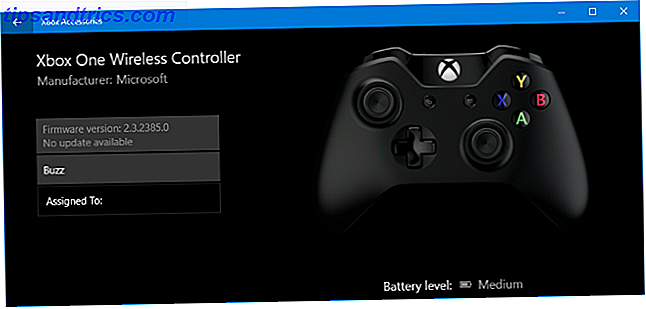
U hebt hiervoor een specifieke app nodig. Voer een systeemzoekactie uit om het op te slaan en te starten. Zoek in de Store naar Xbox-accessoires en download en start vervolgens die app. Verbind uw controller met behulp van een van de bovenstaande methoden. Als er een update is, ziet u een bericht met de melding Update vereist, waarna u de aanwijzingen kunt volgen. U kunt dit ook in de app controleren door naar Apparaatinfo te gaan .
Als u een draadloze Xbox Elite-controller (CA, VK) heeft, kunt u op Configureren klikken om knoppen opnieuw toe te wijzen, triggergevoeligheid aan te passen, stick-as inverteren en meer.
Kalibreer uw controller
Uw controller wordt uit de doos gekalibreerd, maar u kunt de Windows-kalibratietool gebruiken om deze aan te passen of om gewoon te controleren hoe snel uw controller reageert. Houd er echter rekening mee dat dit een verouderde tool is die niet is gewijzigd in Windows 10 of specifiek is ontworpen voor de Xbox One-controller.
Voer een systeemzoekopdracht uit naar joy.cpl en selecteer het relevante resultaat. Het Game Controllers- venster wordt geopend. Selecteer uw controller in de lijst en klik op Eigenschappen .
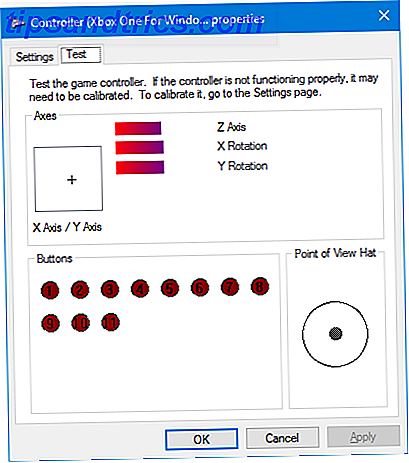
Het tabblad Test is standaard geopend. Hier kunt u bepalen waar op de as uw thumbstick rust, de drukreactie van de triggers, plus of de knopdrukken worden geregistreerd. Als u niet tevreden bent, klikt u op Instellingen en vervolgens op Kalibreren .... Volg de wizard om uw controller te kalibreren.
U kunt deze altijd instellen op hoe de controller oorspronkelijk was door te klikken op Standaardwaarden herstellen op het tabblad Instellingen .
Zet je spel aan
Microsoft ontwierp specifieke gamingfuncties voor Windows 10 Hier leest u hoe Gaming werkt met Windows 10 Hier leest u hoe Gaming werkt met Windows 10 Met Windows 10 brengt Microsoft pc-gaming en de Xbox One op een grootse manier bij elkaar. Ontdek wat u kunt verwachten als Windows 10 arriveert. Meer lezen met als doel het besturingssysteem beter te verbinden met het Xbox-platform. Dat is de reden waarom uw controller gewoon uit de doos moet werken zonder rommel te maken, zoals het installeren van stuurprogramma's.
Sommige gebruikers melden echter problemen met hun Xbox One-controller na het installeren van de recente jubileum-update. Nu krijgen ze de Windows 10-jubileum-update Hoe de Windows 10-jubileumupdate nu te krijgen Windows 10 ontvangt deze maand een belangrijke upgrade. De Anniversary Update wordt langzaam uitgerold. We laten u zien hoe u nu kunt upgraden, hoe u de upgrade kunt uitstellen en welke valkuilen u in de gaten moet houden. Meer lezen, zoals de verbinding die voortdurend uitvalt. Microsoft is op de hoogte van het probleem en werkt eraan het probleem op te lossen, maar er is geen officiële datum voor die patch.
Vind je het leuk om je Xbox One-controller te gebruiken op Windows 10? Is er een betere controller die u aanbeveelt?